
Lesley Fowler
0
4610
534
 Hay muchos calendarios y aplicaciones de tareas, y para ser honesto, creo que he probado casi todos. La única dificultad que siempre tuve es que no me gusta la necesidad de abrir una aplicación o visitar un sitio web para consultar mi calendario. En mi opinión, cualquier sistema de calendario debería estar completamente integrado en su uso normal de Internet, y debería estar disponible de un vistazo rápido.
Hay muchos calendarios y aplicaciones de tareas, y para ser honesto, creo que he probado casi todos. La única dificultad que siempre tuve es que no me gusta la necesidad de abrir una aplicación o visitar un sitio web para consultar mi calendario. En mi opinión, cualquier sistema de calendario debería estar completamente integrado en su uso normal de Internet, y debería estar disponible de un vistazo rápido.
Cuando pienso en cualquier sistema de calendario en línea, definitivamente me quedé con Google Calendar por más tiempo. La razón es que ofrece casi todo lo que necesitaría en un sistema de programación personal: una lista de tareas, fácil creación de eventos y citas y acceso a través de una aplicación de escritorio o el sitio web. Incluso se puede acceder a Google Calendar desde Google Mail u otros clientes de correo electrónico como Outlook 7 Tools para sincronizar Microsoft Outlook con Google Calendar 7 Tools para sincronizar Microsoft Outlook con Google Calendar Para sincronizar Outlook Calendar con Google, necesita buenas herramientas. Te mostramos los mejores para mantener ambos calendarios sincronizados. o Thunderbird Cómo integrar Google Calendar en Thunderbird Cómo integrar Google Calendar en Thunderbird ¿Estás utilizando Thunderbird y Google Calendar y te preguntas cómo puedes unir los dos? Te mostramos cómo integrar completamente Google Calendar con Thunderbird. .
¡Después de un tiempo, siempre tiendo a dejar de usar mi calendario porque generalmente estoy demasiado ocupado para revisarlo! Bueno, si eres como yo, entonces te alegrará conocer un útil complemento de Google Calendar Checker para Chrome que pone tu calendario al alcance de tu mano mientras navegas por la red.
Instalación de Google Calendar Checker Plus
Cuando instale el complemento de Chrome, verá inicialmente la pantalla de opciones. Revisa esto con cuidado, porque hay muchas funciones muy interesantes que puedes habilitar en la pantalla. Por ejemplo, puede habilitar “activación de voz”, que lo alertará cuando un evento o cita sea inminente con una voz de audio. Esto es genial si quieres poder alejarte de tu computadora pero no quieres perderte ninguna notificación de calendario.
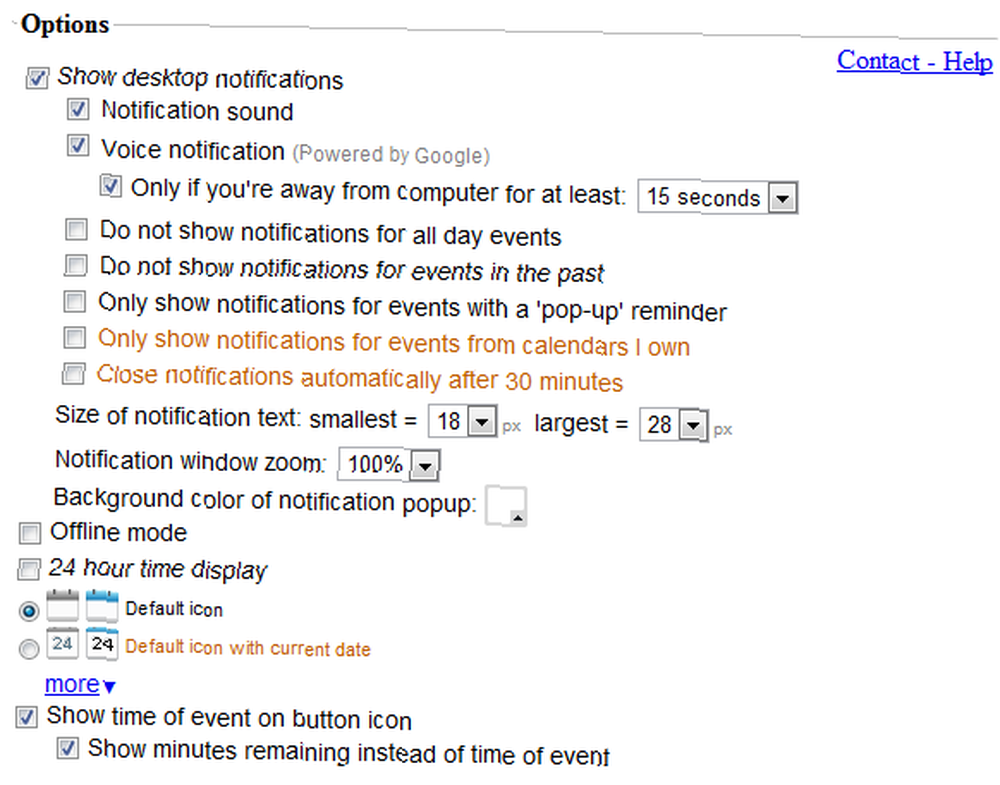
Una vez instalado, el complemento insertará un pequeño icono de calendario al lado del campo de ubicación de su navegador. Si aún no ha iniciado sesión, haga clic izquierdo en el icono y seleccione “Registrarse” para iniciar sesión en la cuenta de Google donde está almacenado su calendario.
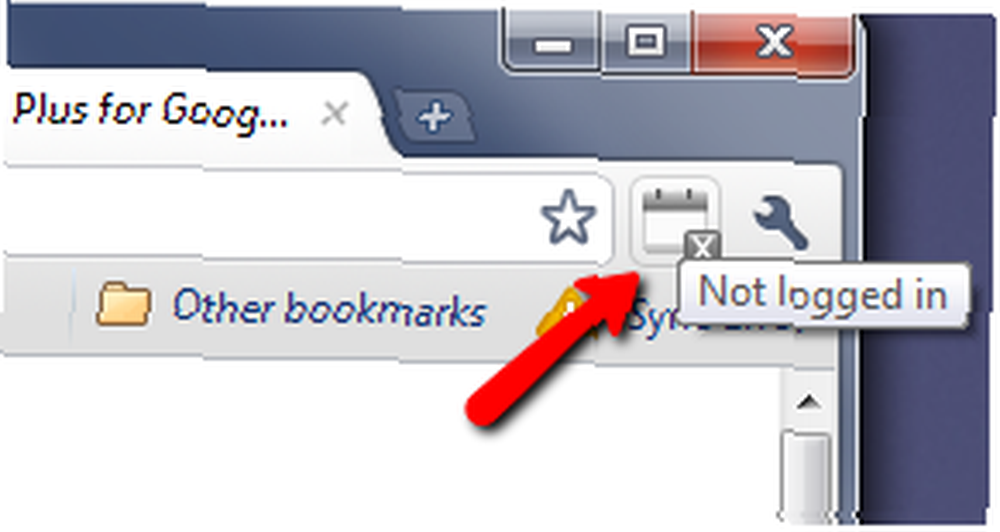
Una vez que haya iniciado sesión, todo lo que tiene que hacer para echar un vistazo rápido a la descripción general de su calendario para hoy y mañana es pasar el mouse sobre el icono. Verás una pequeña ventana emergente con todos los eventos de esos dos días. No es mucho más conveniente que eso!
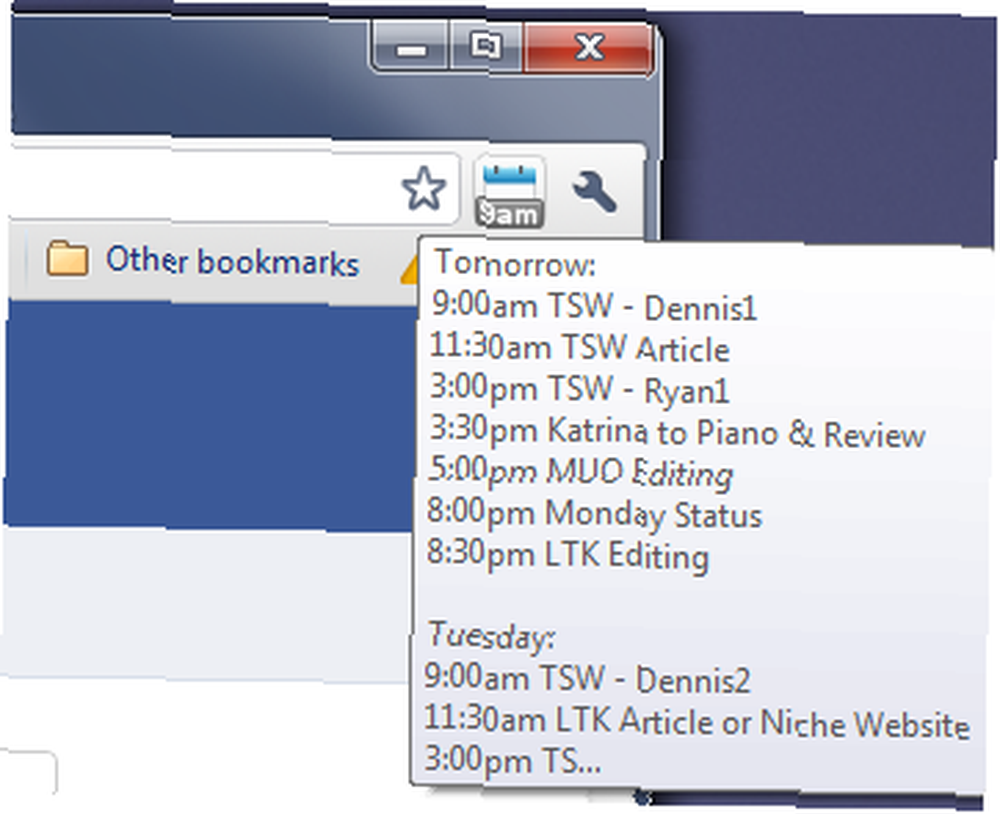
Si desea ver una versión completa de su calendario, simplemente haga clic izquierdo en el icono. Cuando lo haga, su calendario completo se abrirá en un cuadro emergente dentro de su navegador. A diferencia de muchos otros widgets o complementos que lo integran con Google Calendar, este no solo lo envía al sitio de Calendar, sino que le brinda acceso casi completo a su Calendar directamente desde el navegador.
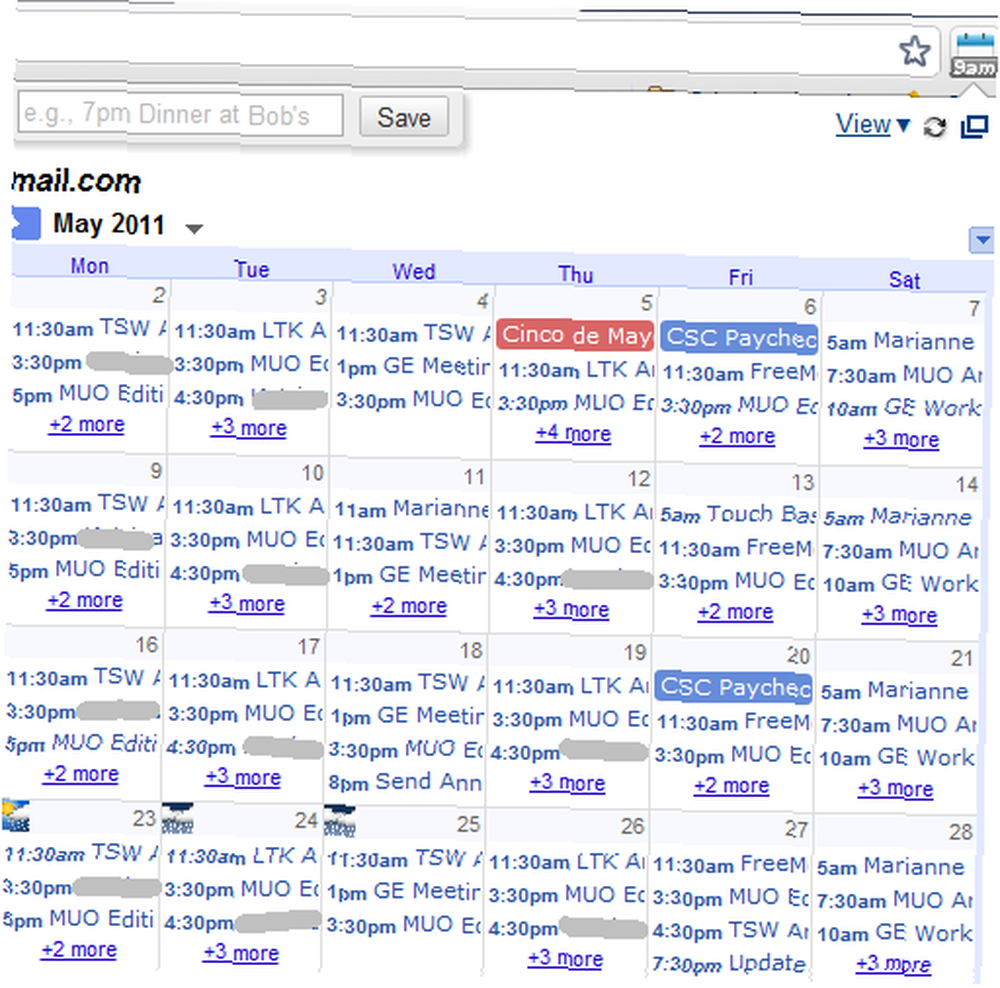
¿Desea cambiar a la vista semanal o ver su agenda para el día? Simplemente haga clic en el Ver cuadro desplegable y elija cómo desea que se muestre el calendario integrado.
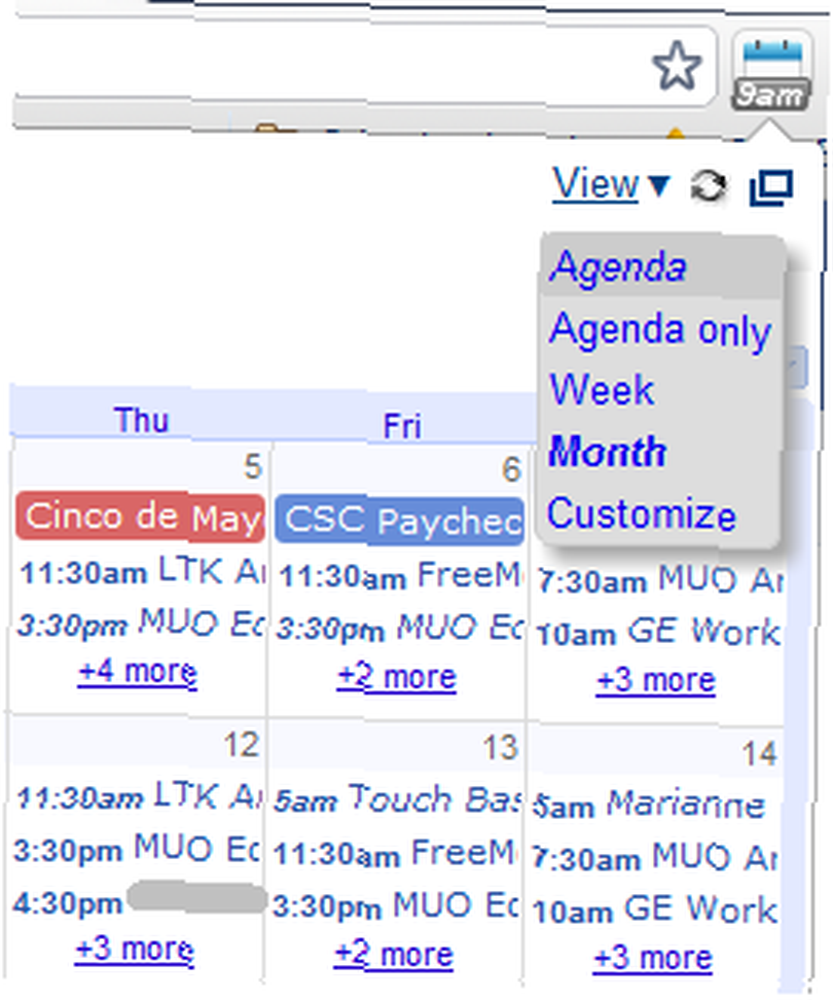
Otra buena característica es que si desea ver los detalles de la cita, todavía no tiene que ir al sitio web real de Calendar. Todo está disponible dentro del complemento. Simplemente haga clic en un elemento del calendario y los detalles de la cita aparecerán en la parte superior del calendario. Si haces clic “más detalles >>“, solo entonces se abrirá Google Calendar en una nueva pestaña con los detalles de ese evento o cita.
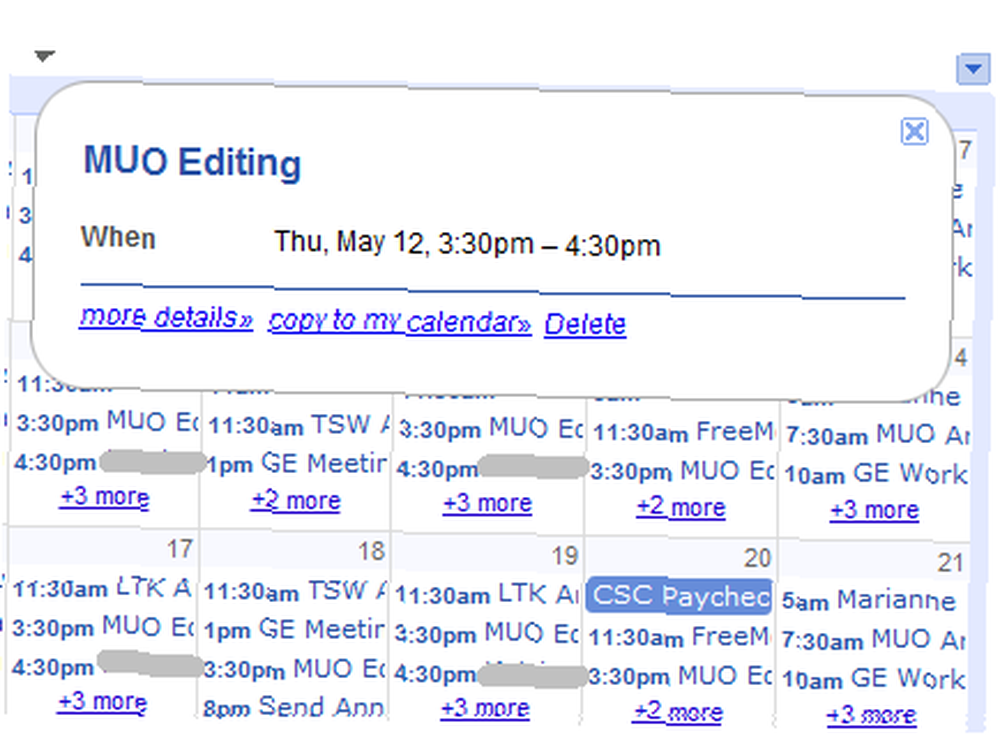
También puede agregar nuevas citas ingresándolas rápidamente en “Agregar rápido” en la parte superior del calendario, o puede hacer clic en cualquier día del mes y aparecerá una ventana emergente donde puede escribir los detalles del evento. Esto significa que, incluso si está navegando por los resultados de Google o leyendo un artículo, con solo un par de clics, este complemento le permite agregar un evento a su Calendario sin siquiera abandonar el sitio web en el que se encuentra..
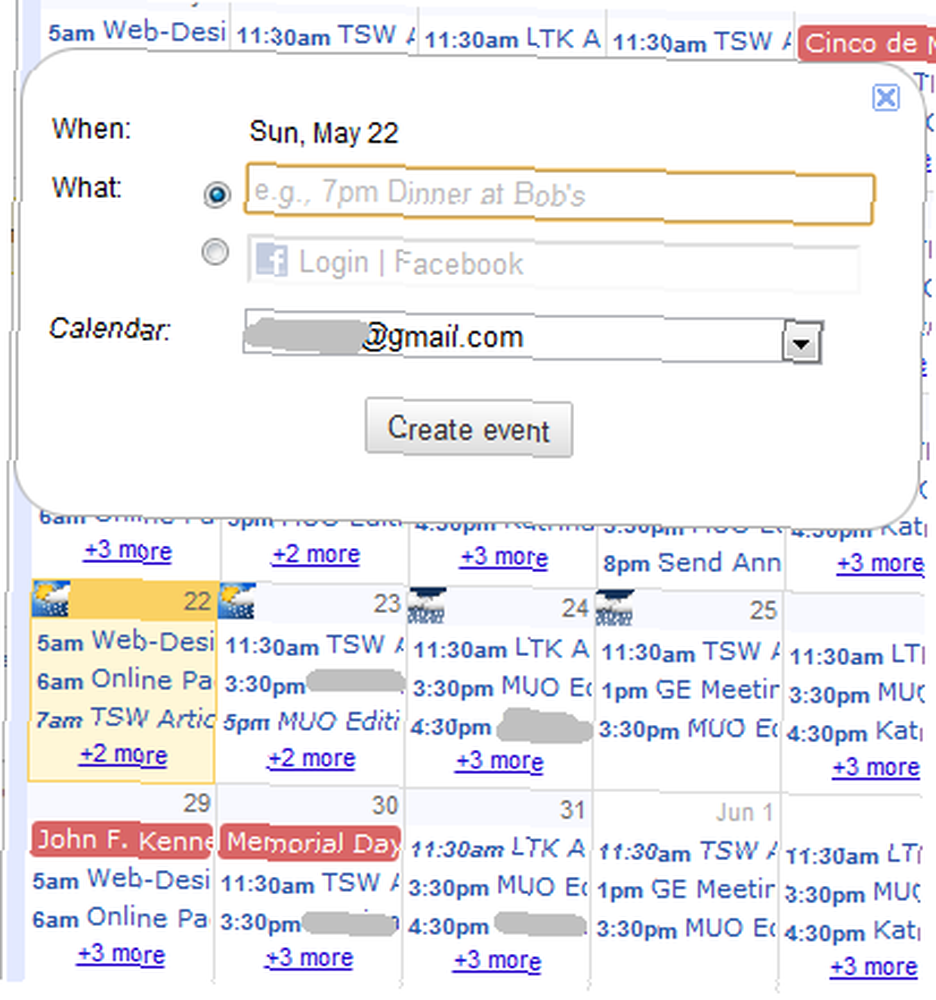
También hay algunos pequeños beneficios adicionales con este complemento de Chrome. Notarás que hoy y los próximos días tienen un pequeño ícono del clima en la esquina superior izquierda de la pantalla del mes. Si hace clic en este ícono, puede ver un pronóstico rápido de 3 días del clima, lo que sin duda ayuda cuando planifica esos viajes y agrega sus citas y actividades al calendario!
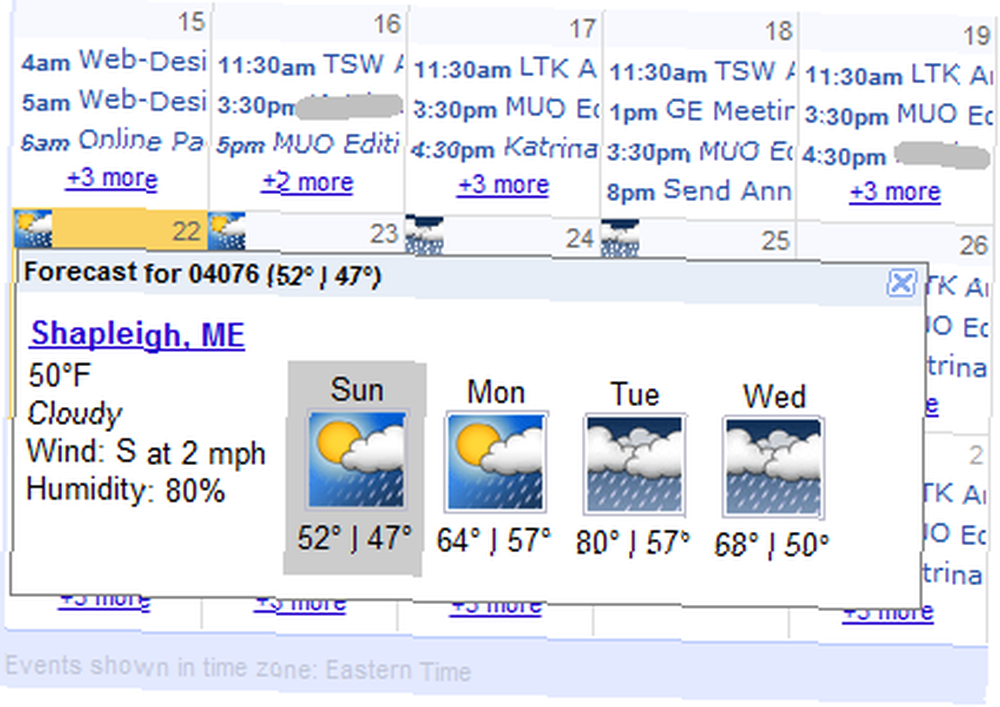
Cuando haces clic en el “Ver” desplegable y elegir “Personalizar” desde el menú, accederá a la parte de la página de Opciones donde puede personalizar su pantalla de Calendario usando código HTML. Con esta función, puede modificar la altura, el ancho, los colores y muchas otras funciones de visualización para su calendario emergente. Haga clic en el “Ayudante de calendario” para encontrar el código que hará lo que quieras.
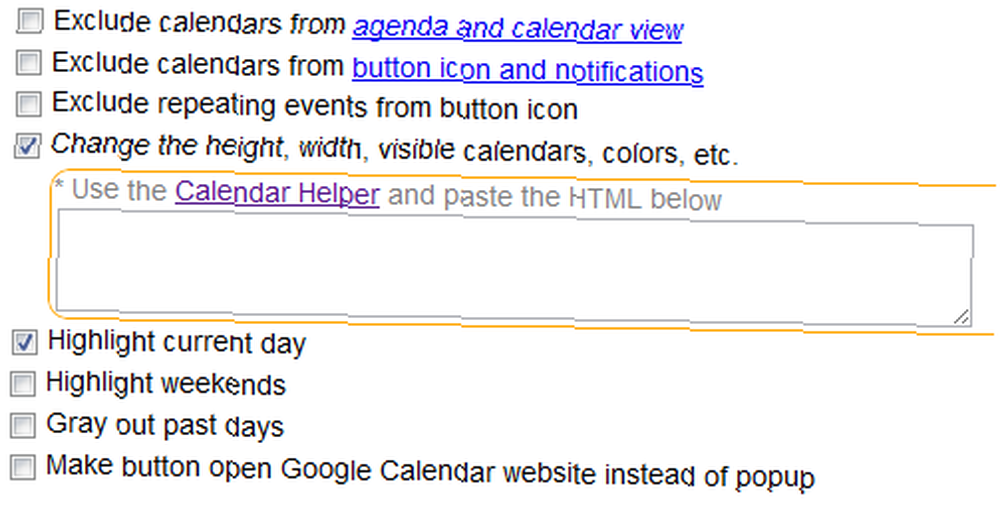
Como puede ver, Calendar Checker Plus es un complemento bastante versátil para Chrome que eliminará cualquier necesidad de visitar la página de Google Calendar. De ahora en adelante, puede deslizar el mouse hacia el ícono de Checker en su navegador y, en segundos, tener acceso completo a su calendario y a todas sus citas.
¿Usas Calendar Checker? ¿Qué características le resultan útiles y cuáles cree que faltan? Pruébalo y comparte tus pensamientos en la sección de comentarios a continuación!
Haber de imagen: uwbobio











